[وصل کردن دستگاههای بلوتوث به گوشیتان با برنامه Smár~tThí~ñgs]
[شایان ذکر است که امکان دارد استفاده از برخی قابلیت هایSmár~tThí~ñgs در حال حاضر در ایران در دسترس نباشد و مطالب زیر صرفا جهت استفاده احتمالی در آینده و آشنایی شما با این ویژگی ارائه شده است.]
[کار با دستگاههای بلوتوث در برنامه Smár~tThí~ñgs امری آسان و بیدردسر است و دستگاههای سازگار از قبیل هدفونها و بلندگوها، بهشکلی بینقص به برنامه S~márt~Thíñ~gs گوشیتان وصل خواهند شد.]
[برای سهولت در استفاده، حتی اگر از برنامه Smár~tThí~ñgs خارج شوید هم دستگاههای جفتشده به گوشی متصل باقی خواهند ماند.]
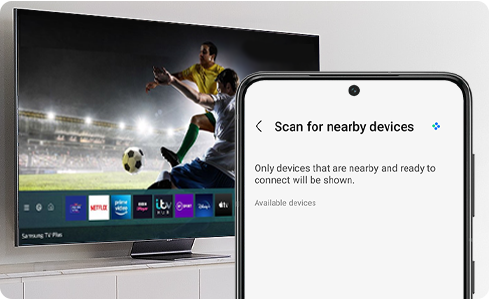
[وصل کردن دستگاه بلوتوث]
[با برنامه Smár~tThí~ñgs میتوانید دستگاهها یا لوازم خانگی هوشمندتان را بهراحتی از طریق گوشیتان پایش و کنترل کنید. چنانچه امروز صبح موقع ترک خانه یادتان رفته است تلویزیون را خاموش کنید و یا میخواهید لامپهای منزلتان شبها موقع ورود بهطور خودکار روشن شوند، برنامه S~márt~Thíñ~gs در خدمت شماست. برای شروع فرآیند راهاندازی و لذت بردن از همهی مزایای داشتن خانهای متصل، لطفاً گامهای زیر را دنبال کنید:]
[بر روی گوشی گلکسی]
[1. ابتدا، مطمئن شوید دستگاهی که میخواهید متصل شود قابلکشف (dísc~óvér~áblé~) است.]
[2. سپس، برنامه Smár~tThí~ñgs را بر روی گوشیتان باز کنید.]
[3. روی گزینه دستگاهها (Déví~cés) بزنید، گزینهی افزودن (Á~dd- علامت مثبت) را انتخاب کنید و سپس افزودن دستگاه (Ád~d dév~ícé) را بزنید.]
[4. روی اسکن (Scáñ~) بزنید. اکنون همهی دستگاههای بلوتوثی که قابل کشف هستند باید در قسمت دستگاههای در دسترس (Áváí~lábl~é dév~ícés~) ظاهر شوند.]
[5. دستگاه مدنظرتان را انتخاب کنید و برای تکمیل کردن فرایند جفت کردن و راهاندازی دستگاه بلوتوثتان، دستورالعملهای روی صفحه را دنبال کنید.]
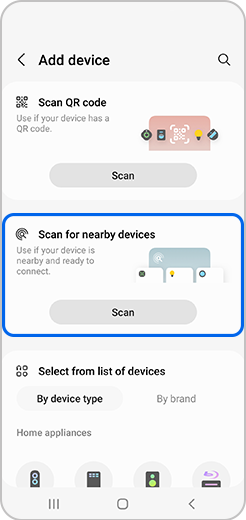
[بر روی آیفون]
[1. مطمئن شوید دستگاه بلوتوث شما در حالت جفت شدن (páír~íñg m~ódé) قرار دارد.]
[2. سپس، برنامه Smár~tThí~ñgs را بر روی گوشیتان باز کنید.]
[3. روی گزینه دستگاهها (Déví~cés) بزنید و سپس گزینهی افزودن (Á~dd- علامت مثبت) را بزنید.]
[4. روی اسکن اطراف (Scáñ~ ñéár~bý) بزنید. اکنون همهی دستگاههای بلوتوثی که قابل کشف هستند در قسمت دستگاههای در دسترس (Áv~áílá~blé d~évíc~és) ظاهر شوند.]
[5. روی دستگاه مدنظرتان بزنید و برای تکمیل کردن فرایند جفت کردن و راهاندازی دستگاه بلوتوثتان، دستورالعملهای روی صفحه را دنبال کنید.]
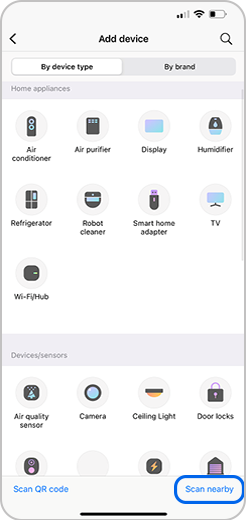
[استفاده از دستگاههای بلوتوث]
[میتوان دستگاههای بلوتوث را در قسمت پنل دستگاه (Déví~cé pá~ñél) مشاهده کرد.]
[بر روی گوشی گلکسیتان]
[کافی است با دو انگشتتان از بالای صفحه به سمت پایین پیمایش کنید تا پنل تنظیمات سریع (Qúíc~k Sét~tíñg~s) باز شود و سپس کنترل دستگاه (Dév~ícé c~óñtr~ól) را بزنید. روی دستگاه بلوتوث مدنظرتان بزنید تا تنظیماتش را مشاهده کنید و یا اگر درحالحاضر با گوشیتان جفت نیست، آن را جفت کنید. این پنل فقط بر روی گوشیهایی در دسترس است که سیستمعامل اندروید ۱۰ یا بالاتر دارند.]
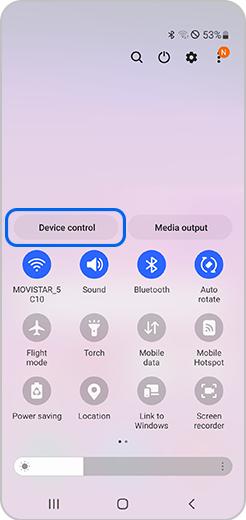
[بر روی آیفون]
[وارد بخش تنظیمات (Sétt~íñgs~) شوید و سپس روی بلوتوث ( Blúé~tóót~h) بزنید. دستگاههایی که درحالحاضر با گوشی جفت هستند یا قبلاً با گوشی جفت شدهاند در این صفحه ظاهر خواهند شد. اگر دستگاهی درحالحاضر با گوشی جفت نباشد، از روشن بودن بلوتوث مطمئن شوید و سپس روی این دستگاه بزنید تا با گوشی جفت شود. همچنین، برای مشاهدهی تنظیمات بیشتر میتوانید روی آیکون Íñf~ó در سمت راست نام دستگاه بزنید.]
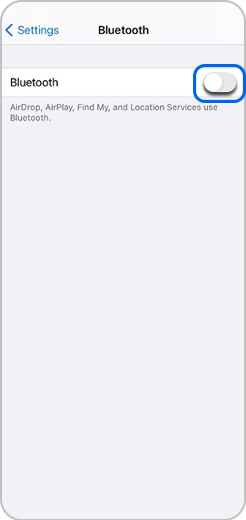
[از نظرات شما متشکریم]
[لطفاً به تمامی سؤالات پاسخ دهید.]